
memoQでチェックを効率化!~チェッカー向け知らなきゃ損するおすすめ機能~
memoQは、その高い操作性と多機能さから人気のCATツール(翻訳支援ツール)です。非常にフレキシブルで、初心者から上級者までレベルを問わず使いやすいという特徴があります。memoQの概要については、関連記事「翻訳を効率的に行う秘訣~memoQ 基本編~」でも取り上げているので、興味がある方はぜひご一読ください。
川村インターナショナルで翻訳プロジェクトのハンドリングを行っている筆者は、チェック作業でmemoQを使うことが多いです。
そこで本記事では、知ってから作業の効率が格段にアップした便利な機能をいくつかご紹介します。
目次[非表示]
- 1.ビュー
- 2.フィルタリング
- 3.タグやTB(用語集)エントリの挿入
- 4.タグの挿入
- 5.フラグメントマッチについて
- 6.まとめ
- 7.川村インターナショナルのサービス
ビュー
ビューを使うと、エディター上で複数のドキュメントをまとめて開くことができます。複数のドキュメントのチェックを行っている場合、ビューを使って作業すると次のようなメリットがあります。
|
ドキュメントをまとめて開くことで、様々な処理を一気に行うことができるようになるため、ファイル間の修正漏れや確認漏れを防ぐことができます。
ビューの作成手順
上記の機能を使用するには、以下の手順でビューを作成します。つなぎ合わせて開きたいドキュメントを選択し、右クリックから[ビューの作成]を選びます。
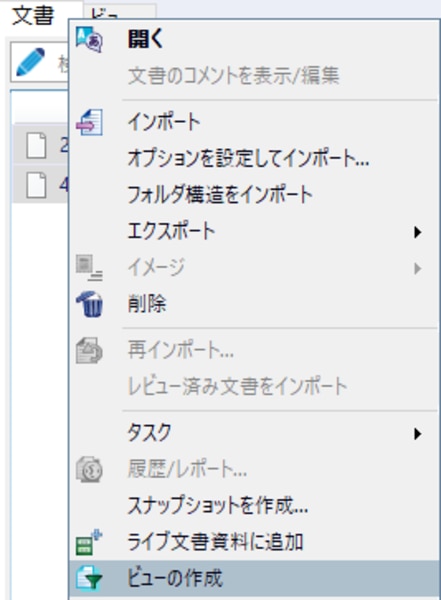
[ビューの作成]画面で、ビューに名前を付け、[文章をつなぎ合わせる]を選び、[OK]を押します。
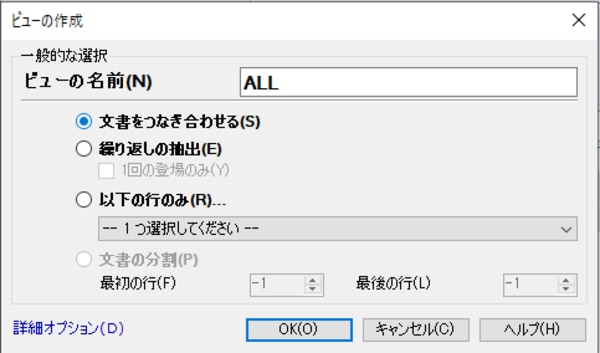
[ビュー]タブに作成したビューが表示されます。
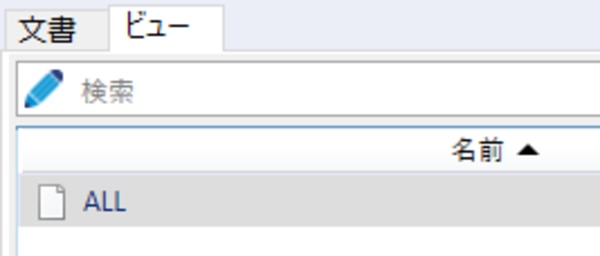
フィルタリング
memoQには充実したフィルタリング機能があり、筆者も対訳チェックをする際によく使用しています。複数の条件を組み合わせてフィルタリングすることもできるため、状況に合わせてセグメントを抽出することができます。中でもよく使用するものをご紹介します。
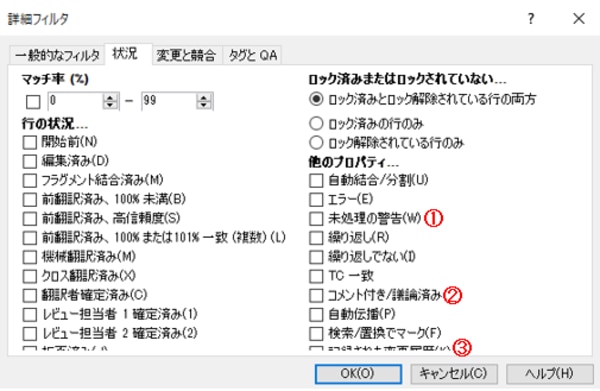
①未処理の警告(QAチェッカーを設定している場合)
QAチェッカーが設定されているプロジェクトで、QAエラーがあるセグメントを確認したい場合に使用する機能です。エラーの詳細は、セグメント右側のカミナリマークをクリックすると確認できます。

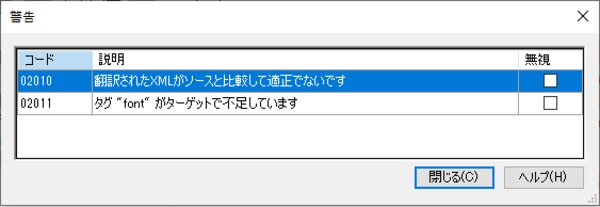
②コメント付き/議論済み
申し送りやDiscussionトピックがあるセグメントを確認したい場合に使用する機能です。
③記録された変更履歴(「検索/置換でマーク(F)」の一つ下に表示される項目です)
履歴ONで作業している場合は、履歴があるセグメントを抽出できます。変更箇所をまとめて確認したい場合に便利な機能です。
タグやTB(用語集)エントリの挿入
こちらはちょっとした小技です。ターゲットセグメントでCtrlキーを押すと用語マッチやブロック分けされたタグの一覧が表示されます。
↑↓キーで挿入したい用語やタグを選ぶと、カーソルの位置に挿入することができます。用語マッチがある場合でも、すでにターゲットセグメントに挿入されているものは、Ctrlキーを押しても表示されません。そのため、取りこぼした用語は無いか、確認にも使うことができますね。
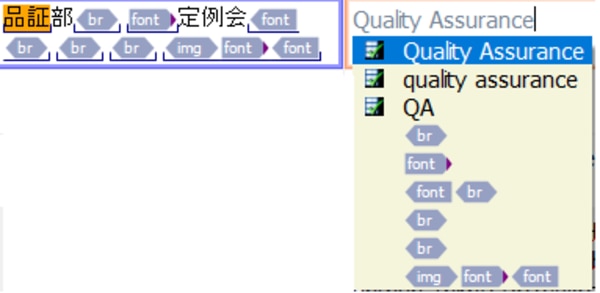
タグの挿入
タグがあるドキュメントの作業をする際に、タグ関連の機能を活用していますか?
少量であれば、原文からコピー&ペーストで済ませることができるため、タグ関連の機能についてあまり知らないmemoQユーザーも意外といるのではないでしょうか。Ctrlキーからタグを挿入する方法以外にも、memoQには複数のタグの挿入方法があります。
Ctrlキーを使う
すでにご紹介しましたが、ターゲットセグメントでCtrlキーを押すと、ソースセグメントに含まれるタグがブロックごとに表示されます。挿入したいタグを選び、Enterキーを押すとカーソルの位置にタグが挿入されます。
タグの挿入モード
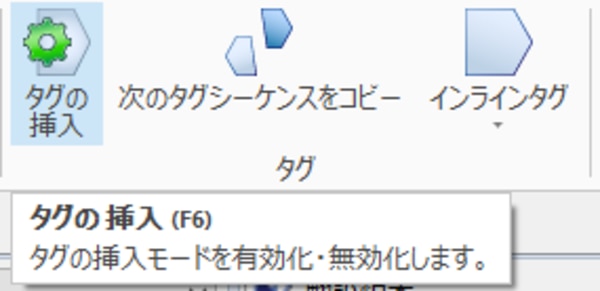
[編集]タブの[タグの挿入]をクリックすると、[タグの挿入モード]がONになります。ONになると、カーソルの右上にタグが表示され、クリックした位置に、原文と同じ順番でタグを挿入することができます。マウスの方がやり易いという方に、おすすめの方法です。
全てのタグをまとめて挿入する
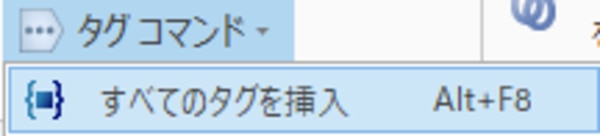
[編集]タブ→[タグ コマンド]→[すべてのタグを挿入]から、原文セグメントにあるタグをまとめてターゲットセグメントに挿入することができます。すでにソースセグメントにタグがいくつかある場合は、不足しているものだけを挿入してくれるため、漏れがないかの確認にも使えて便利です。
フラグメントマッチについて
エディター右側の[翻訳結果]に翻訳メモリや用語集のマッチが表示されますが、赤色(翻訳メモリ)や青色(用語集)の検索結果の他にもオレンジ色の結果が表示されることがありますよね。このオレンジ色の検索結果は、フラグメントマッチを表しています。
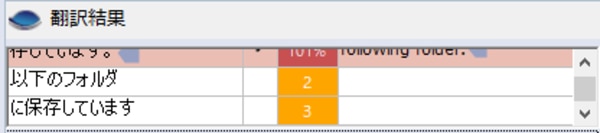
フラグメントマッチとは、セグメント単位で翻訳メモリのマッチは無いが、単語や文の一部など、フラグメント単位でマッチがある場合に表示されます。訳語の欄が空になっている結果については、オレンジ色の帯をクリックすると、コンコーダンスサーチ画面が開き、フラグメントマッチがあるエントリの一覧が表示されるようになっています。
過去に何度も登場しているフラグメント(言葉や文の一部)を勝手に検出してくれる、ありがたい機能です。オレンジ色の結果にも注意を払ってみると、チェックの精度アップに繋がると思います。
まとめ
今回は、チェックをする際に役に立つ機能を中心にお伝えしました。便利な機能満載のmemoQですが、多機能さのあまりに知られていない機能も多いと思います。筆者は業務で日々memoQを使っていますが、タグに関する機能は最近発見しました。奥が深いCATツールであるmemoQ、この記事で紹介した小技が少しでも役に立てば幸いです。
川村インターナショナルのサービス
川村インターナショナルでは、翻訳コストの削減、翻訳品質の安定化、生産性向上に役立つ「言語資産の構築」をテクノロジーでサポートしております。
機械翻訳のさらなる活用、翻訳業務を効率化したい、という方はお気軽にお問い合わせください。
関連記事









